ノートパソコンと外付けディスプレイの画面間でウインドウを移動


ノートパソコンを大型液晶ディスプレイにつなぐと2画面で使えるのは便利ですね!

その2画面間で「ウインドウ」を移動させる操作はどうやっている?
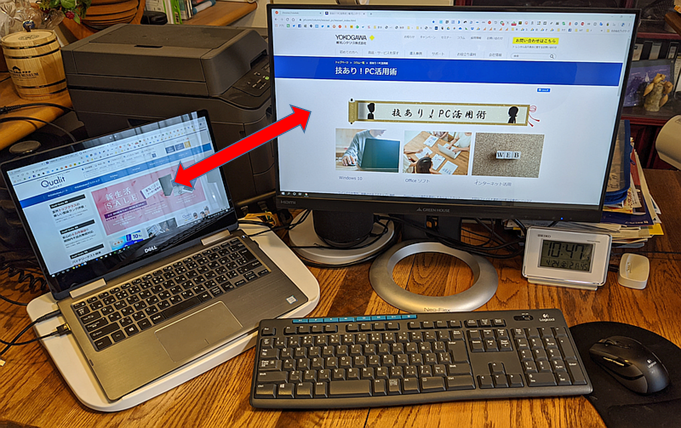

「ウインドウ」のタイトルバーにマウスポインターを合わせ、ドラッグ&ドロップ操作で隣の画面まで移動させています。

じゃあ、移動させたい「ウインドウ」を選択した状態で、キーボードで「 Shift 」キーと「 Windows ロゴ 」キーを押しながら「矢印」キーをポンと押してみて。
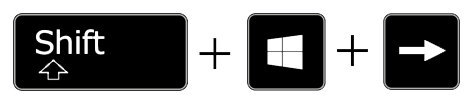

あっ!一発で隣の画面に移動できました!

もちろんドラッグ&ドロップでもできるけど、このキー操作は覚えておくと便利よ。
説明
自宅で「テレワーク」することになったら「デュアルディスプレイ」にすることで作業効率が確実にアップすることを紹介しました。
そして2画面に慣れてくると、開いた「ウインドウ」をもう片方の画面に移動させたいことがよくあります。
そんなときにマウスを使った操作であれば
- 移動させる「ウインドウ」の「タイトルバー」にマウスポインターを合わせ、マウスの左ボタンを押す。
- 「ウインドウ」をもう片方の画面までドラッグしてボタンをはなす。

というドラッグ&ドロップ操作で移動できるし、2画面なら手間ではありません。
それでも「何度も移動させる」「複数のウインドウを移動させる」ときにはドラッグ操作が少し面倒に感じることもあります。
そんなとき使える「ショートカットキー」が
- 「ウインドウ」を「左画面から右画面」へ一発移動
「 Shift 」+「 Windows ロゴ 」+「 → 」
- 「ウインドウ」を「右画面から左画面」へ一発移動
「 Shift 」+「 Windows ロゴ 」+「 ← 」
となることを覚えておきましょう。
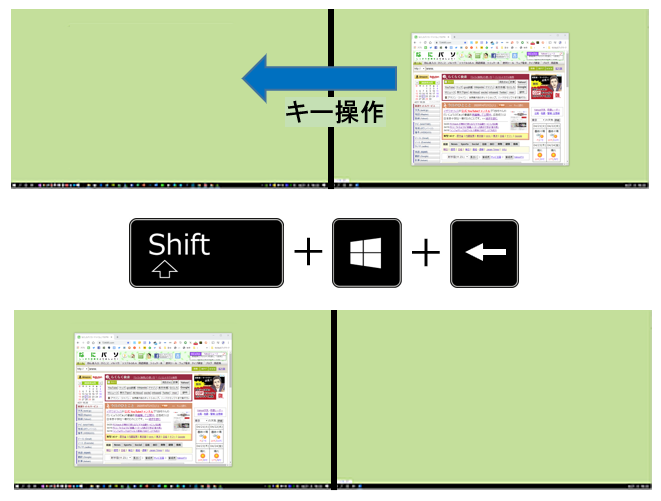
何度かやってみればすぐ慣れるはずです。
「 Shift 」+「 Windows ロゴ 」 を押したまま「 → 」と「 ← 」を交互に押せば左右の画面を行ったり来たりできます。
3画面以上でも同様に使えるショートカットキーです。
2画面なら、右に 2回(あるいは左に 2回)移動させると元の画面に戻ってきます。
「 Shift 」キーを付けず、「 Windows ロゴ 」キーと「矢印」キーだけでもウインドウの移動(スナップ操作)はできるし、何回か続ければウインドウを2画面間でも移動させることはできます。
それでも一発で2画面間を移動させたいのであれば「 Shift 」キー付きの「ショートカットキー」を覚えておきましょう。
間違いなく便利です。
執筆者: 林 俊二









